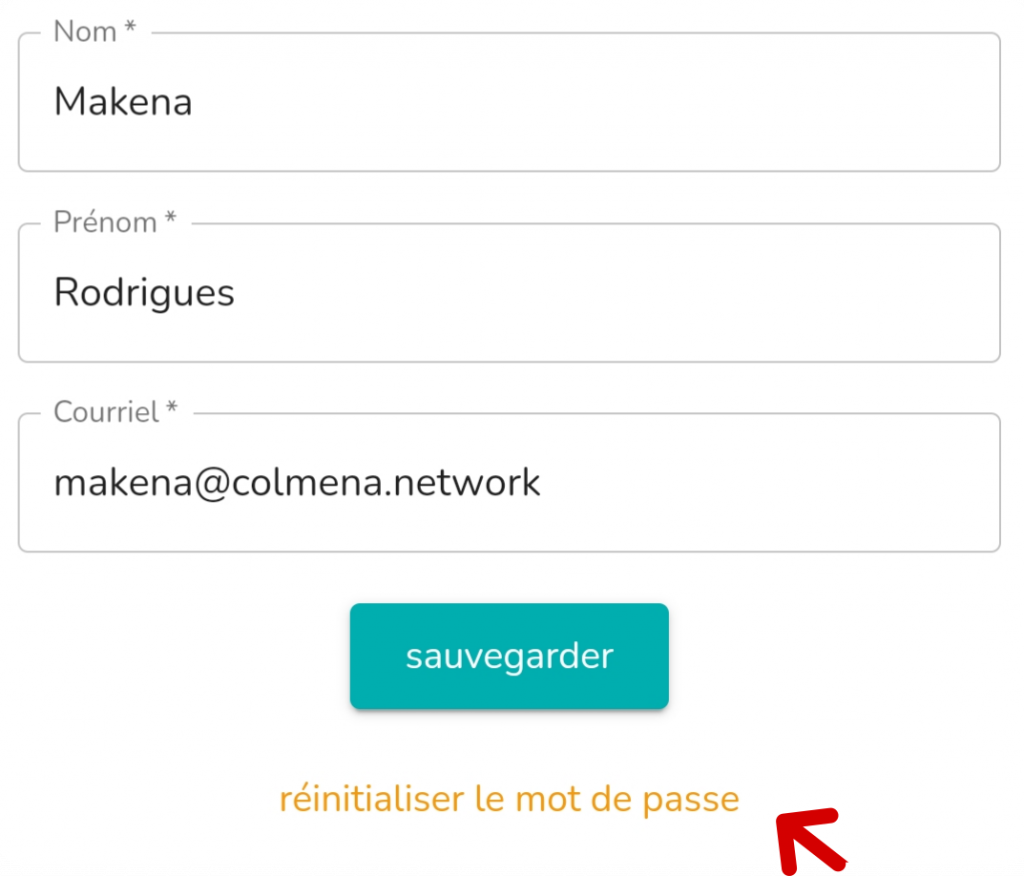1- Entrez dans l’application https://colmena.media
2- Entrez le courriel et le mot de passe
3- Option « Installer Colmena » dans le menu supérieur droit

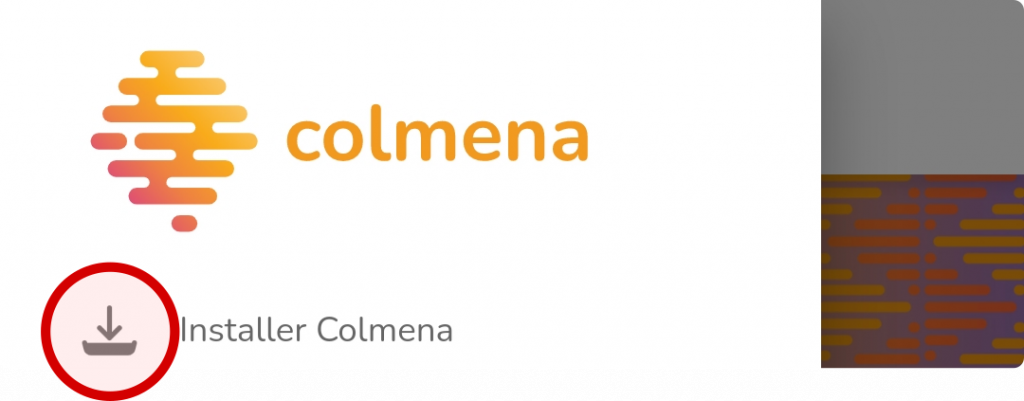
4- Icône de raccourci sur l’écran de votre téléphone portable ou sur le bureau de votre ordinateur

1- Saisissez Colmena: https://colmena.media
2- Entrez le courriel et le mot de passe
3- Option “Langue” dans le menu principal
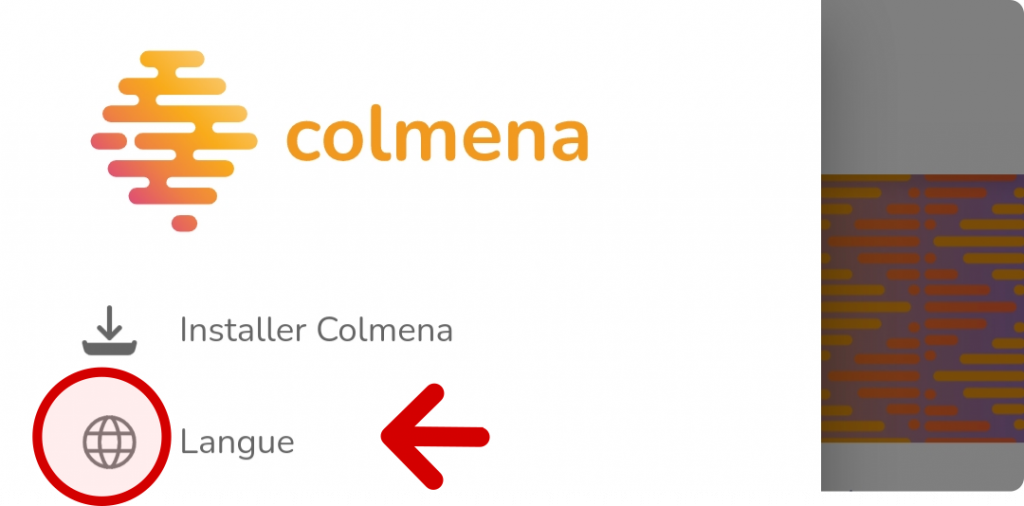
4- Sélectionnez la langue
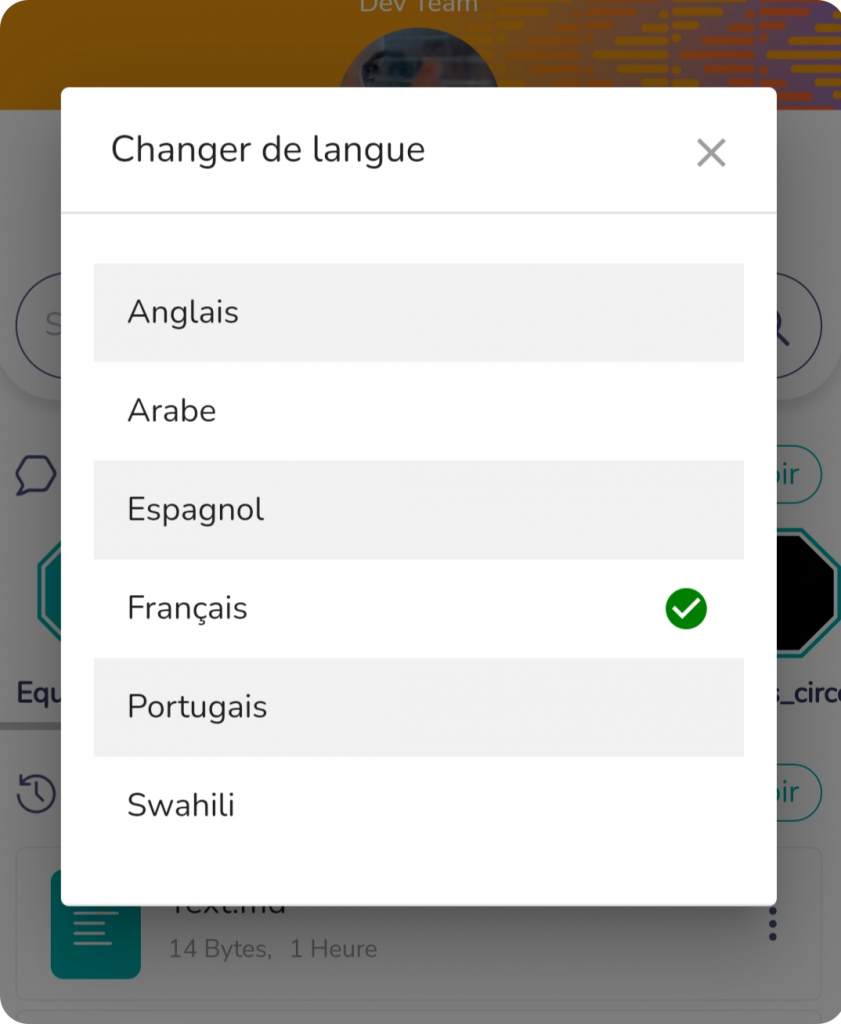
1- Allez sur https://colmena.media
2- “mot de pase oublié”
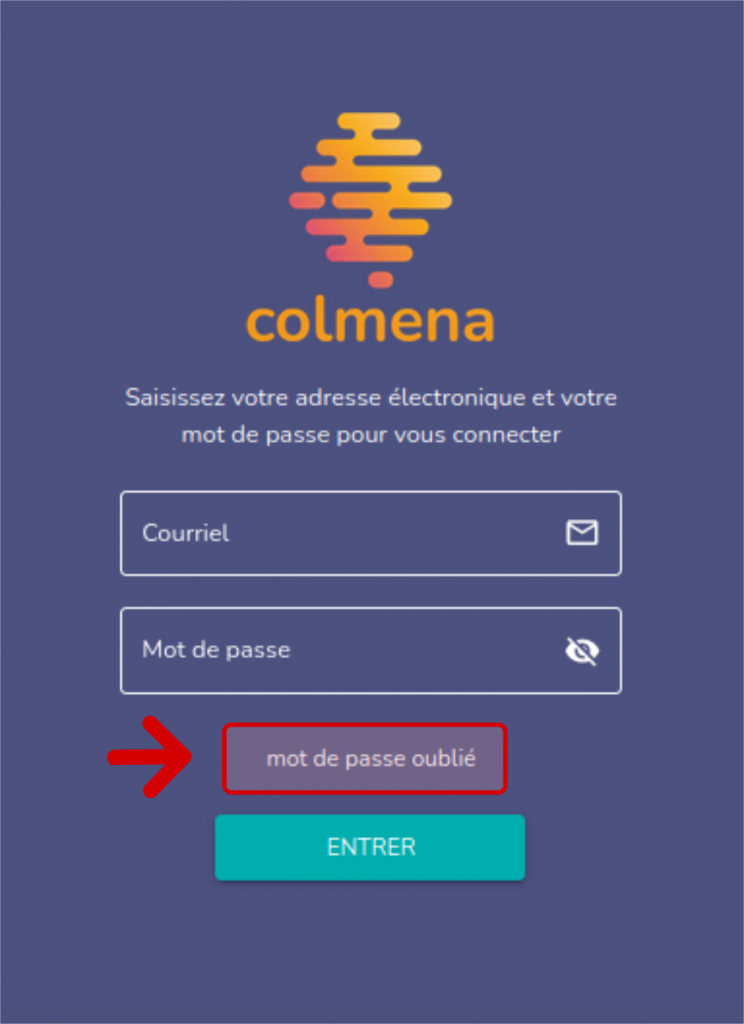
3- Entrez votre courriel
4- Entrez “Redéfnir le mot de passe”
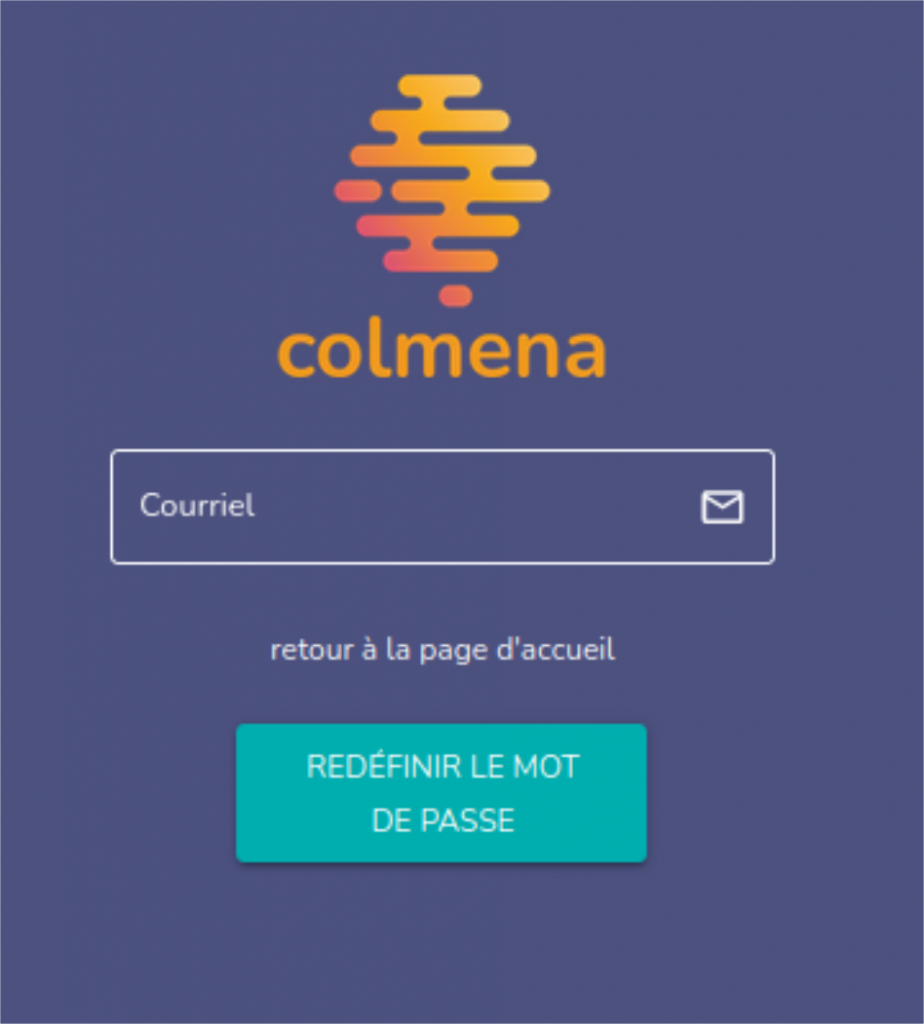
5- Vérifiez votre boîte de réception (vérifiez les spams ou les courriers indésirables)
6- Entrez le lien
7- Définir un nouveau mot de passe et confirmer le mot de passe
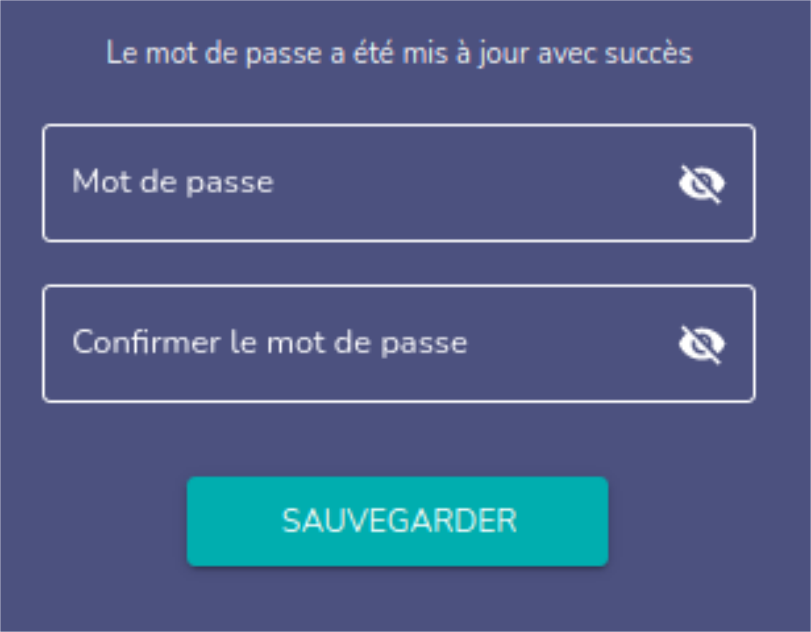
8- Entrez votre email et votre nouveau mot de passe
1- Allez sur https://colmena.media
2- Entrez le courriel et le mot de passe
3- Option “Configuration” dans le menu principal
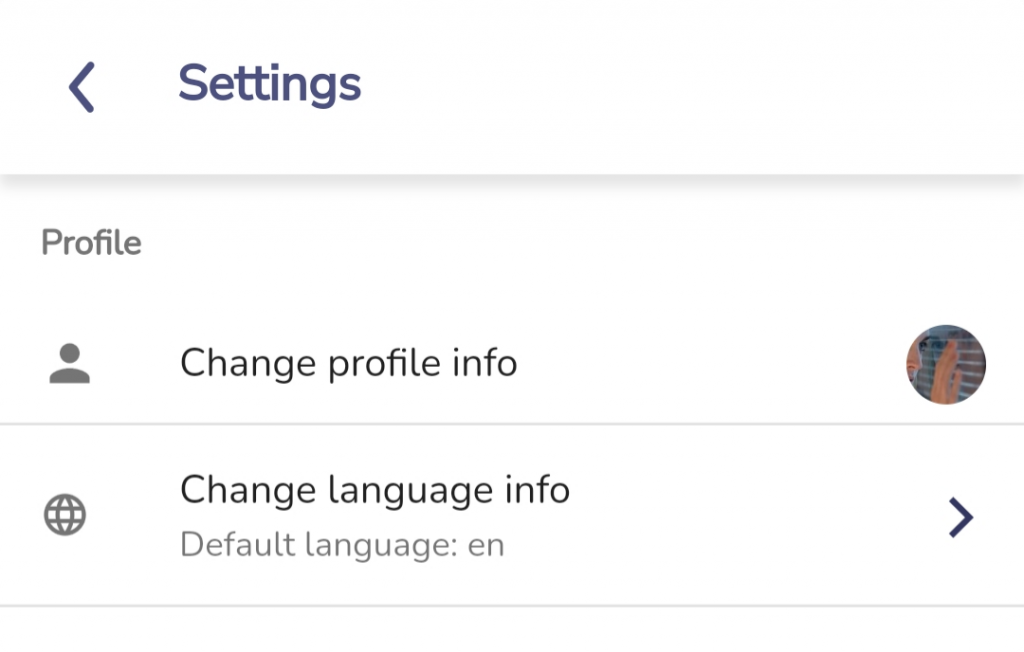
4- Dans cette section, vous pouvez configurer
Informations de votre profil
Langue
Quitter (déconnexion)
Ces outils ne sont pas encore disponibles dans cette version, mais le seront dans les futures versions.
1- Allez sur https://colmena.media
2- Entrez le courriel et le mot de passe
3- Option “Modifier le profil multimédia” dans le menu principal
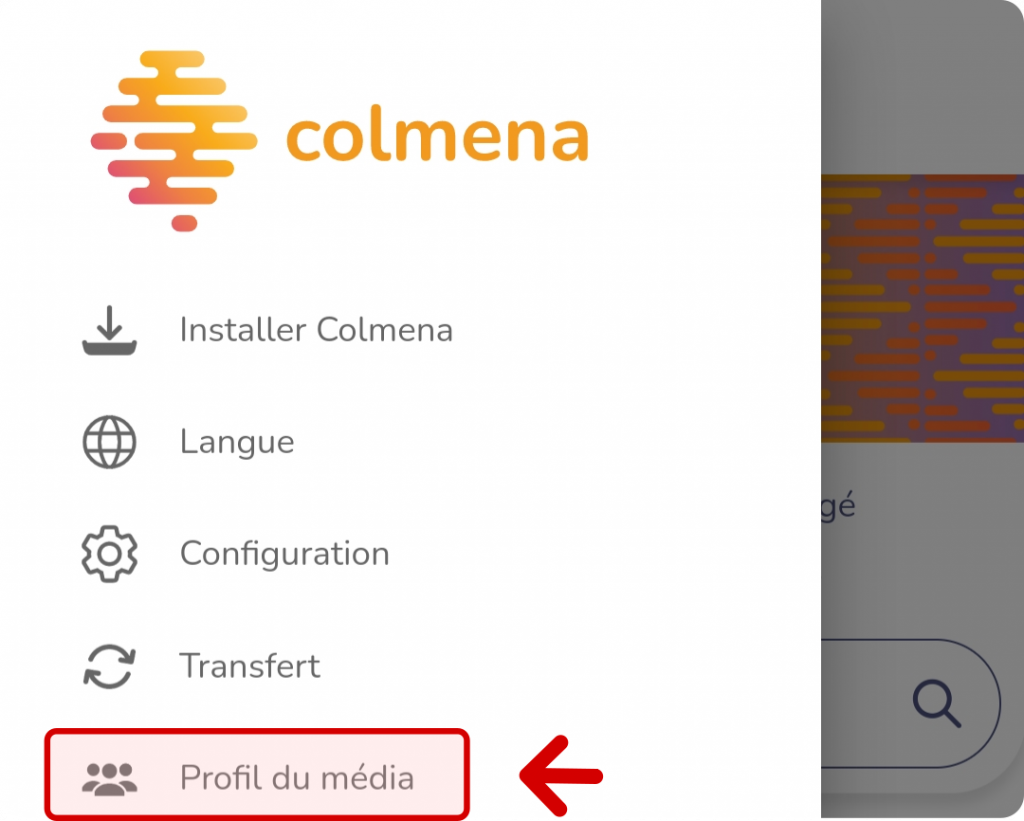
4- Vous pouvez modifier l’image ou le logo

5- Icône + pour inviter un/une nouveau/ nouvelle membre

Lieu:
Nom
Courriel
Permis
“Envoyer”
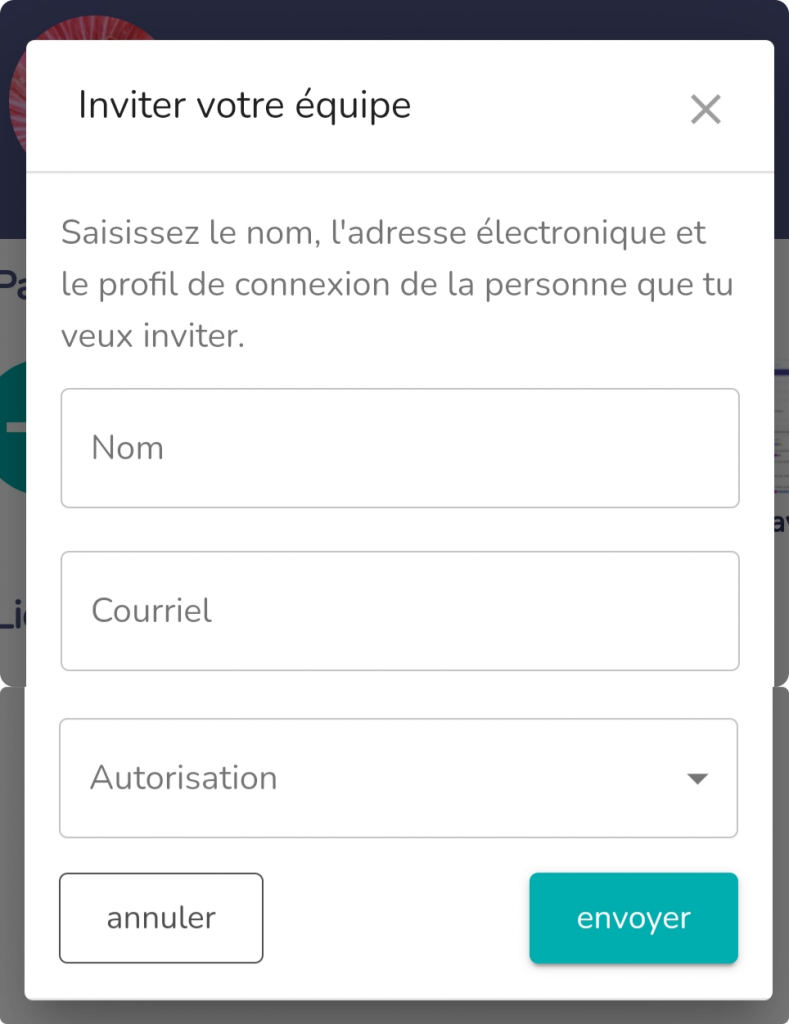
La personne recevra une notification avec un lien pour définir le mot de passe de son compte de profil dans Colmena.
Demandez d’abord à la personne avec quel compte de messagerie elle souhaite s’inscrire.
1- Allez sur https://colmena.media
2- Saisissez le courriel et le mot de passe de votre compte
3- Option “Mon profil” dans le menu principal
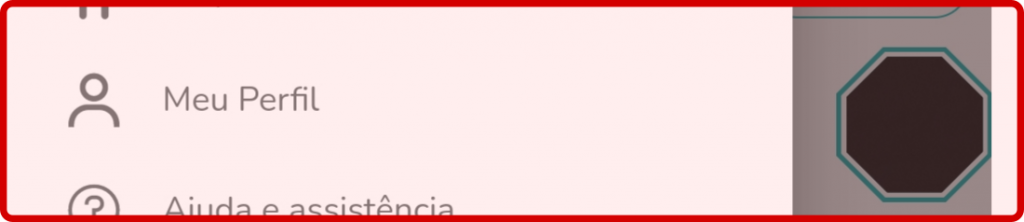
4- Modifier la photo de profil
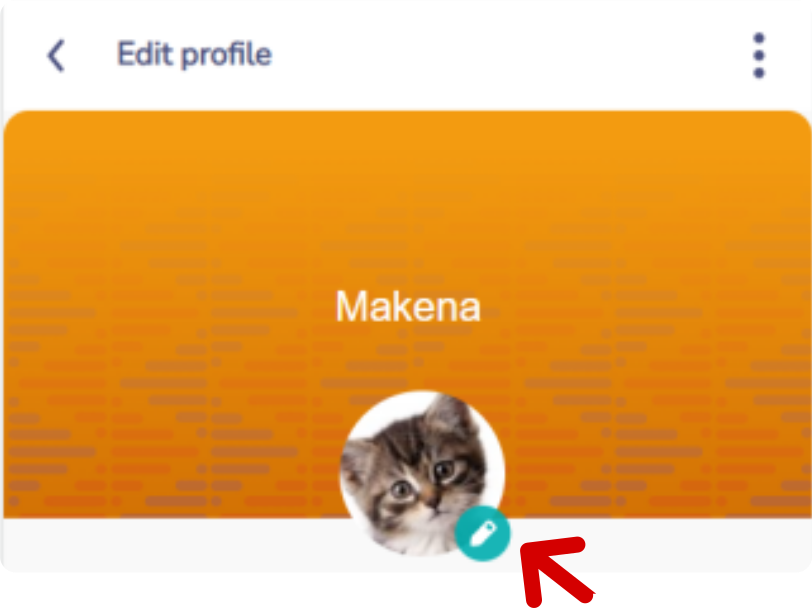
5- Modifiez le prénom et le nom
6- Changer de courriel
7- “Enregistrer”
8- Vous pouvez réinitialiser votre mot de passe